用Fireworks制作个性化水印图片教程
(编辑:jimmy 日期: 2024/10/1 浏览:2)
热门版本类型推荐
下载地址
Fireworks CS4 完美者特别版 (78MB)
点击进入下载
Fireworks CS5 简体中文绿色精简版(96M)
点击进入下载
Fireworks 8 绿色中文精简版(40M)
点击进入下载
网页三剑客 CS5 官方简体中文正式版附注册机
点击进入下载

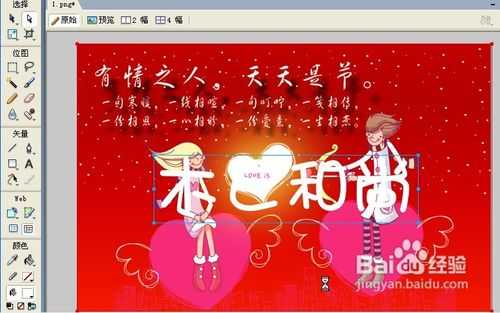

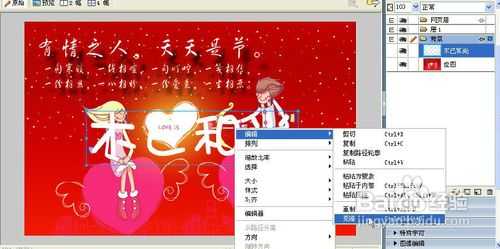
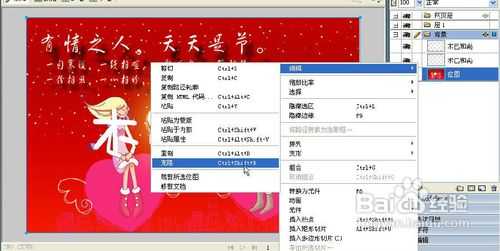


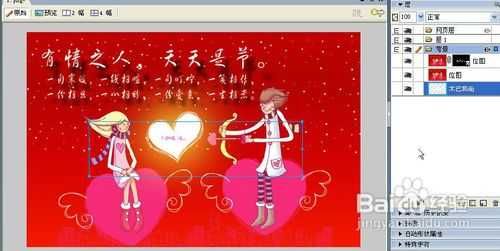


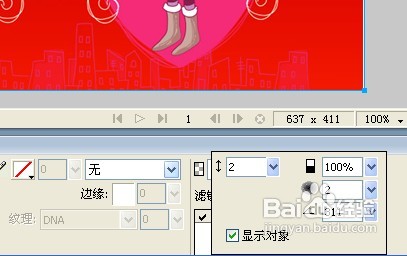

打开fireworks,导入自己准备好的图片。

然后输入文字“木已和尚”,颜色要设置为白色,其它的可以根据自己的爱好设置。
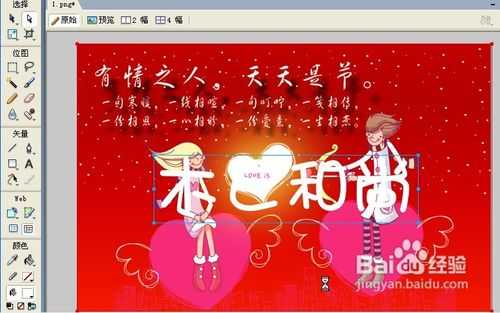
选定文字,点击属性模块中的自定义消除锯齿,选择平滑消除锯齿。

然后选中文字的图层,点击右键,选择克隆。
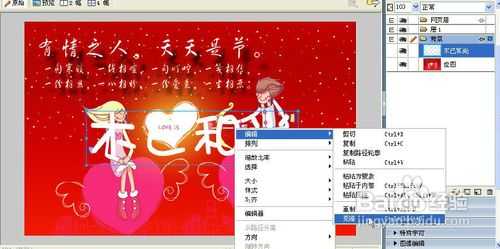
再选中位图的图层(就是图片本身),点击右键,同样克隆一下。
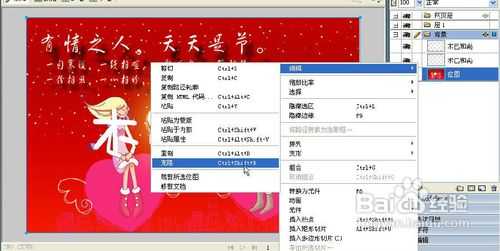
然后在层模块中选中第一个“木已和尚”的图层,点击右键,选择剪切。

再在层模块中选择第一个位图,点击右键,选择粘贴为蒙版。

这时在层模块中把“木已和尚”的图层选中后用鼠标左键拖曳到最下面,我们会发现在画布上已经没有文字了。
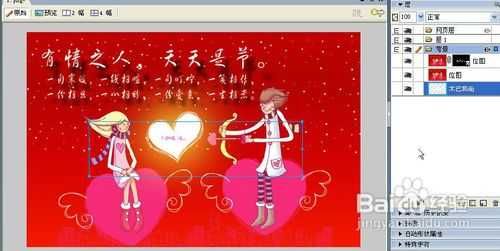
按住shift键把三个图层全部选中。

在属性模块中选择滤镜,添加一个凹入浮雕的效果。
数值如图

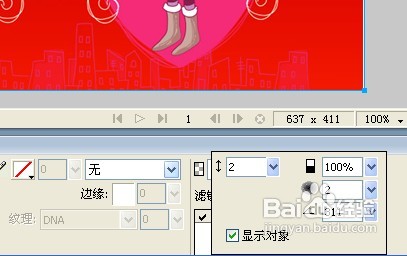
最后保存一下就可以了,效果预览
